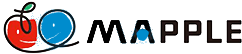大山山麓・日野川流域観光推進協議会
FAQ
- スタンプがリセットされていました。
-
スタンプ押下時に利用したブラウザと異なるブラウザを利用すると確認できない場合があります。
推奨ブラウザを必ず利用してください。
復元は以下の手順で操作をお願いします。
【復元手順】
1)スタンプラリー参加時に、保存していたお問い合せIDを確認しIDをコピーする。
2)画面右上上部の「MENU」またはフッターにある「①復元コードの発行」をタップし、1でコピーしたお問い合わせIDを貼り付けし、「復元コードを発行」します。
3)発行された復元コードをコピーしてください。
4)画面右上上部の「MENU」またはフッターにある「②データを復元する」をタップし、3でコピーした復元コードを貼り付けしてください。
※発行した復元コードは10分間有効です。
あとは、画面の案内に沿って復元を実行してください。
お問い合わせIDがわからない、期待した復元にならなかった場合は、 お問い合わせID、参加したイベント名、登録した情報(わかる範囲で可)、獲得したスタンプと日時など をお書き添えのうえ、サポートまでお問い合わせください。
- シークレットモードで起動してしまいました。
- プライベートブラウズモード、シークレットモード設定は必ずオフにして利用してください。イベント参加中は、ブラウザの履歴の削除を実施しないでください。実施するとスタンプがリセットされます。
- スタンプが消えてしまいました。
-
スマートフォンのブラウザの設定が正しく行われていない場合、スタンプ保存ができません。スタンプが消えている場合、以下の原因が考えられますので、正しい設定になっているか確認してスタンプラリーにアクセスしてください。
プライベートモードでのアクセス
プライベート・シークレットモードがオンになっていると、スタンプの履歴が保存されません。
以下の手順で設定をご確認ください。
■iPhoneをご利用の方
1.Safariの画面下にあるメニューボタンから「四角が重なったアイコン」をタップしてください。
2.タップするとメニューボタンの領域にある文字が「プライベート」になってないか確認してください。
3.プライベートになっている場合は、プライベートの文字部分をタップいただくと、タブグループというモーダルが上に競り出てきますので、プライベートの上にある項目をタップして、プライベートのチェックフラグを外してください。
4.設定が完了したら、再度アクセスしてスタンプの取得をお試しください。
■Androidをご利用の方
1.Chromeの画面上にあるアドレスバーに、「帽子とメガネのアイコン」が表示されていないことを確認してください。
2.「帽子とメガネのアイコン」が表示されている場合は、検索窓横の四角に数字が表示されているボタンをタップして通常モードに切り替えしてください。
3.設定が完了したら、再度アクセスしてスタンプの取得をお試しください。
- 履歴やCookieの削除
-
スタンプは、ブラウザのCookieという機能を使用して記録されています。
Cookieを削除したり、ブラウザの閲覧履歴を消去すると、スタンプも消えてしまいます。
スタンプラリー参加中は、ブラウザのCookieや閲覧履歴を削除しないでください。
非推奨ブラウザでのアクセス
サポートしていないブラウザアプリや、アプリ内ブラウザでアクセスすると、スタンプの履歴が正しく保存されない可能性がございます。
iPhoneをご利用の方は「Safari」で、Androidをご利用のかたは「Chrome」を使用してご利用ください。
X(旧Twitter)、Facebook、LINEなどのSNSアプリや、推奨してないブラウザでアクセスしている場合は、スタンプが消えてしまう可能性があるため、推奨対象ブラウザで開き直してください。
iPhoneをご利用の方へ
コントロールセンターの「コードスキャナー」からQRコードの読み取りはしないでください。こちらを利用した場合、参加情報やスタンプが保存できません。必ずQRコードは標準カメラで読み取ってください。 万が一に備え、メニュー>ユーザー情報にてニックネームをイベント参加時に入力ください。
また、メニュー>ユーザー情報にある問い合わせ情報を事前にバックアップ保存いただき、トラブル発生の場合は、バックアップした問い合わせ情報と共に、サポートまでご連絡ください。
- スタンプができません。
-
GPSスタンプ認証対応の場合
スタンプを押すボタンをタップすると、GPSを使用して位置情報を取得します。対象スポットの付近で、スタンプが獲得できます。
スタンプが取得できないときは、
・対象付近から離れていないか
・位置情報の取得権限を許可している設定になっているか
・屋内でスタンプを取得していないか
などご確認ください。
QRコードスタンプ認証対応の場合
イベントサイト内のQRを読み取りボタンをタップして、QRコードを読み取りしてください。読み取りで、スタンプが獲得できます。
読み取りがうまくいかないときは、
・イベントトップページに戻り、再度QR読み取りボタンをタップしてください。
・QR読み取り画面内にある「カメラ起動」ボタンを押下してください。
・それでも改善しない場合、iPhoneの方は標準のカメラアプリを起動してQRにかざしてください。
- 位置情報の取得権限を確認したい。
-
■iPhoneの場合
設定>プライバシー>位置情報サービスが許可(緑ボタン)になっているか確認してください。
また、
設定>プライバシー>位置情報サービス画面内にある各アプリの設定にて「Safari」をタップしてください。
「SafariのWEBサイト」に示される、このAppの使用中のみ許可に設定ください。また、正確な位置情報がオン(緑ボタン)になっているかご確認ください。
Safariブラウザの設定
URLタブの左側にある「あぁ」の部分をタップ>「WEBサイトの設定」項目をタップ>位置情報を許可になっているかご確認、違う場合は、位置情報をタップして許可に設定してください。
■Androidの場合
設定>位置情報>位置情報の使用がオンになっているか確認してください。
設定>位置情報>位置情報へのアプリのアクセスをタップ>Chromeの位置情報を使用中のみ許可に設定ください。
- 利用時に位置情報の利用を許可しないにしてしまいました。再度許可するにはどうしたらいいですか?
-
■iPhoneの場合
設定>プライバシー>位置情報サービスが許可(緑ボタン)になっているか確認してください。
また、
設定>プライバシー>位置情報サービス画面内にある各アプリの設定にて「Safari」をタップしてください。
「SafariのWEBサイト」に示される、このAppの使用中のみ許可に設定ください。また、正確な位置情報がオン(緑ボタン)になっているかご確認ください。
Safariブラウザの設定
URLタブの左側にある「あぁ」の部分をタップ>「WEBサイトの設定」項目をタップ>位置情報を許可になっているかご確認、違う場合は、位置情報をタップして許可に設定してください。
■Androidの場合
設定>位置情報>位置情報の使用がオンになっているか確認してください。
設定>位置情報>位置情報へのアプリのアクセスをタップ>Chromeの位置情報を使用中のみ許可に設定ください。
- 現在地の表示がおかしい。スポットにいるのに現在地の表示が狂っていてスタンプが押せない。
-
取得した位置情報に誤差が発生している可能性があります。おそれいりますが、下記の操作をお試しください。
・一度屋外にでて、上空の開けた場所のスポット近くでスタンプを押すボタンをタップしてください。
※GPSは人工衛生を使用して位置情報を即位しております。上空にある衛生の状況や天候・高い建物や鉄塔、屋内や地形の影響をうけ即位ができない、または正常に取得できない場合があります。
改善が見られない場合は、一度よく利用されている地図アプリを起動し、現在地が正しく表示されるかお試しいただき、正常が確認されましたら、今一度スタンプボタンの押下をお試しください。
- どの機種で利用できますか?
-
スタンプラリーを安全にご利用いただくには、以下の環境を推奨しています。
■利用推奨環境
iPhoneの場合 iOS14以降+Safari(ブラウザ)
Androidの場合 AndroidOS9以降+Chrome(ブラウザ)
- 参加中に機種変更してしまいました
-
イベント期間中に機種変更した場合、獲得済みのスタンプ情報は保持されず、最初からのスタートとなります。ご了承ください。
機種変更前に、事前にメニュー>ユーザー情報から問い合わせIDを控えておいてください。機種変更後お問合せIDとともに、お問合せまでご連絡ください。
お使いのブラウザでは、イベントへの参加は行えません。
詳しくはこちらをご確認ください。